같은 경로를 자주 이용한다면 구글 지도에 저장해두면 아주 편리합니다. 그러나 따라야 할 단계는 그렇게 분명하지 않습니다. 이것이 우리가 이 가이드를 만든 이유입니다.
Google 지도에 경로를 저장하는 방법
안드로이드에서
- Google 지도 앱 실행
- 목적지를 입력 후 선택 지도
- 여행 방법 선택(자동차, 도보, 대중교통)
- 앱 메뉴를 누르고 선택 홈 화면에 경로 추가
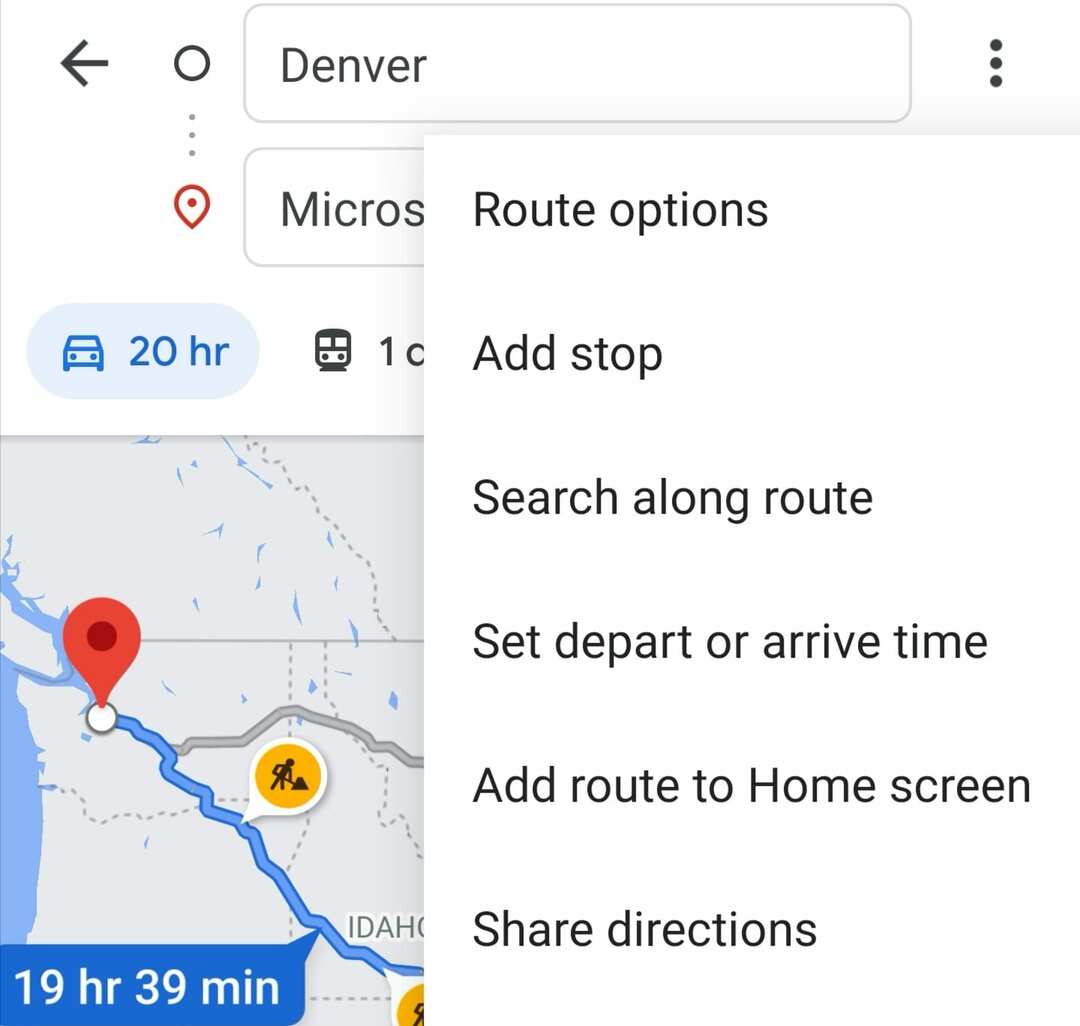
- 앱은 홈 화면에 배치할 수 있는 위젯을 생성합니다.
⇒ 팁: 저장한 경로로 폴더를 생성할 수 있습니다.
PC에서
내 지도는 여러 목적지 경로를 만들 수 있는 멋진 Google 지도 기능입니다. 그런 다음 Google 지도 Android 앱으로 저장한 경로를 사용할 수도 있습니다.
- 시작하다 Google 내 지도 브라우저에서
- 선택하다 새 지도 만들기, 그리고 이름을
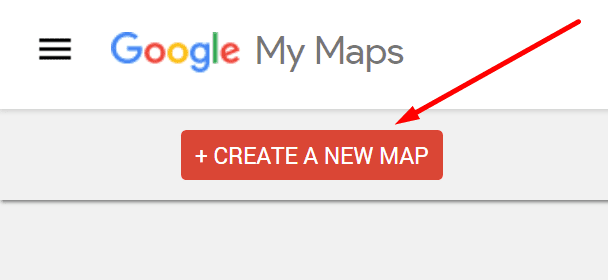
- 선택하다 길찾기 추가, 목적지를 입력하십시오
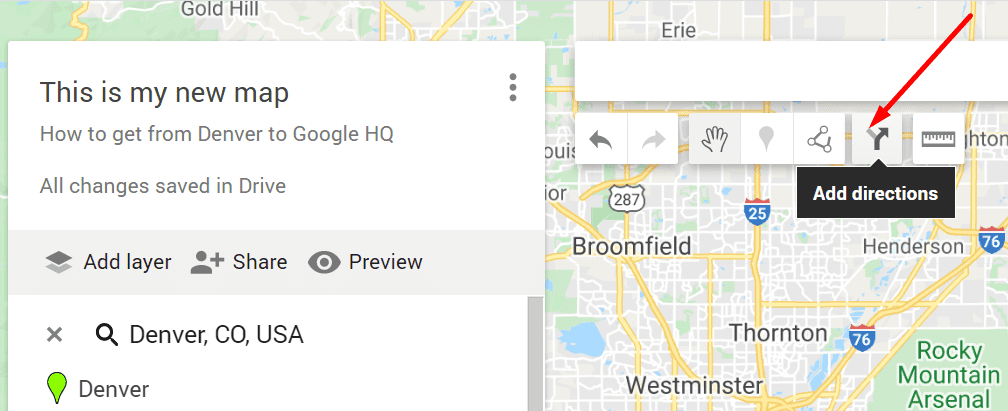
- 당신은 선택할 수 있습니다 목적지 추가 여러 목적지를 추가하는 옵션
- 경로를 만든 후 Google 지도 앱을 열고 다음으로 이동합니다. 내 장소
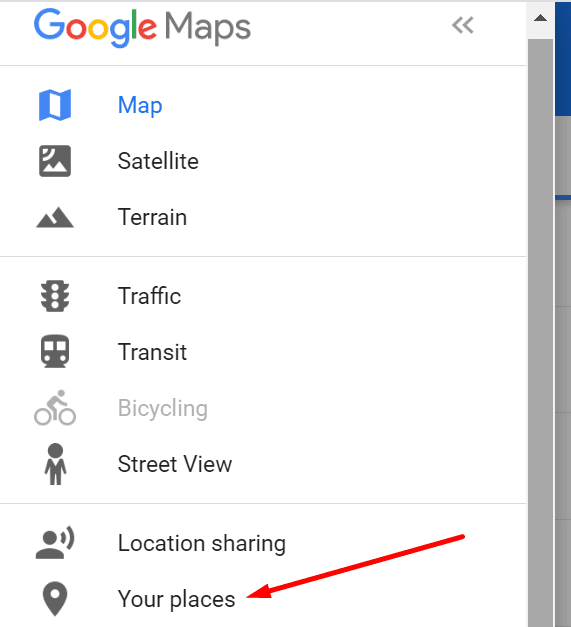
- 선택하다 지도을 누르고 탐색에 사용하기 위해 만든 경로를 누릅니다.
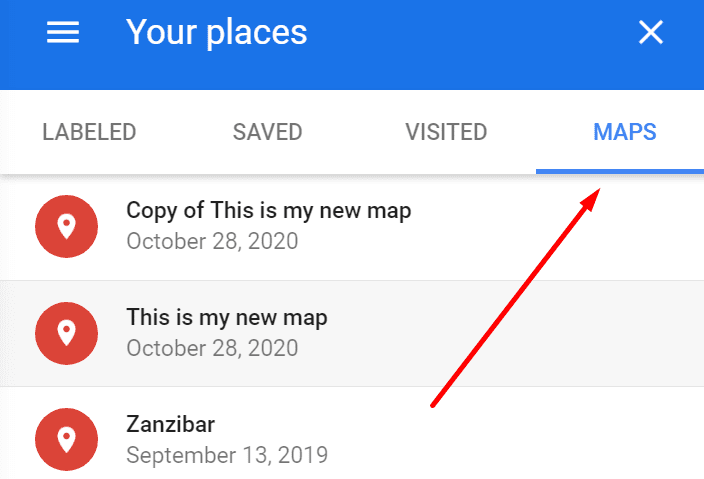
이것이 Google 지도에서 맞춤 경로를 만들고 저장할 수 있는 방법입니다.
장소 간 거리 측정
Google 지도의 또 다른 유용한 기능은 거리와 면적을 측정하는 옵션입니다. 예를 들어 자동차로 여행하는 경우 이 기능을 사용하여 연료 소비량을 계획할 수 있습니다.
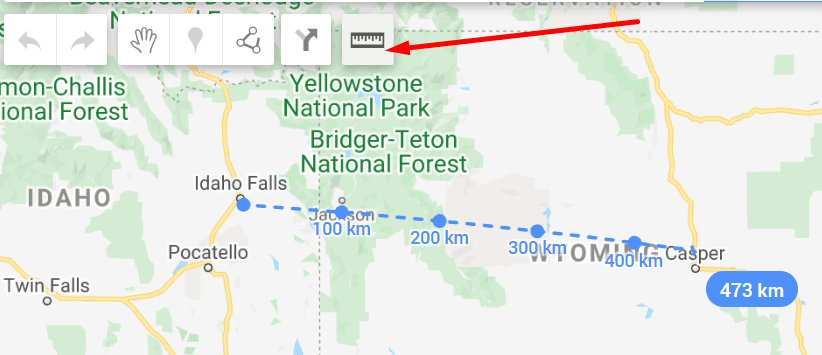
측정을 시작하려는 위치를 클릭하고 마우스 커서를 대상으로 이동합니다. 거리는 파란색으로 강조 표시됩니다.
경로 사용자 지정
다음을 사용하여 경로를 추가로 사용자 지정할 수 있습니다. 경로 옵션.
Android의 경우 지도, 그 다음에 더, 그리고 경로 옵션. 예를 들어 통행료 및 고속도로를 피하도록 선택할 수 있습니다.
PC에서 경로를 설정하는 경우 지도, 그리고 옵션.
이 지역을 피하려면 통행료 또는 고속도로의 확인란을 선택하십시오.
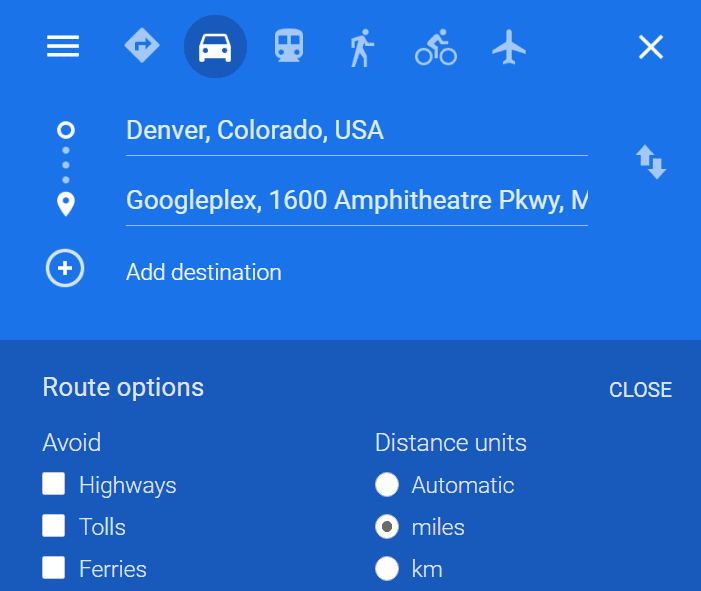
그리고 이것이 경로를 사용자 정의하는 방법입니다.